2025-07-09 13:39:02来源:sxtmmc 编辑:佚名
当小爱同学恢复出厂设置后,重新连接的过程并不复杂,只需按照以下步骤操作,就能让它再次与你的智能生活无缝对接。
确认网络环境
首先,要确保你的设备已连接到稳定的 wi-fi 网络。稳定的网络是小爱同学正常运行的基础,信号不佳可能会导致连接失败或功能受限。你可以通过查看手机或其他设备的 wi-fi 连接状态来确认网络是否正常。
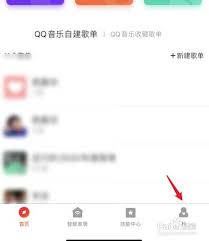
下载小爱同学 app
在手机应用商店中搜索“小爱同学”,下载并安装最新版本的 app。安装完成后,打开 app。

登录账号
如果你之前使用过小米账号登录小爱同学,直接输入账号密码登录即可。若还没有小米账号,需先注册一个。这一步很关键,它将关联你的设备信息和个性化设置。
添加设备
进入小爱同学 app 主界面后,点击右上角的“+”号,在弹出的菜单中选择“添加设备”。
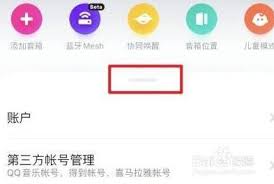
选择小爱同学设备型号
在众多设备型号列表中,找到与你恢复出厂设置后的小爱同学对应的型号。比如常见的小爱音箱等不同版本,根据实际情况准确选择。
进入配置模式
按照 app 提示,让小爱同学进入配置模式。通常方法是长按设备上的特定按键(如麦克风禁用键和音量+键同时长按),直到听到语音提示进入等待配置状态。
连接 wi-fi
此时,app 会搜索附近可用的 wi-fi 网络,选择你要连接的目标网络,并输入密码。确保输入的密码准确无误,否则无法成功连接。
完成连接
输入 wi-fi 密码后,app 会自动与小爱同学进行配对连接。等待片刻,当看到设备显示已连接成功的提示信息,就表明连接完成。
个性化设置
连接成功后,你可以对小爱同学进行个性化设置,如调整语音唤醒灵敏度、设置常用指令等,让它更符合你的使用习惯。
通过以上一系列步骤,你就能轻松完成恢复出厂设置后的小爱同学的连接。重新连接后的小爱同学将继续为你带来便捷智能的生活体验,无论是播放音乐、查询信息还是控制智能家居设备,都能高效响应你的需求。